Не открываются сайты в браузерах: Опера Я.Браузер Гугл Хром
Вопрос: Валерия — у меня почему-то в Google Chrome перестали открываться некоторые сайты, пишет, что, мол, ошибка — незащищенное соединение или «часы отстают». Перепробовала все, что возможно, начиная от перенастройки часов и пр. — ничего не помогает!
Я использую Windows 7 (не обновляю). В браузере Firefox все сайты открываются нормально, а вот Google Chrome, Я.Браузер или Опера ни в какую… В связи с этим обстоятельством — вопрос: можно ли как-то изменить это дело? чтобы я смогла вновь безпрепятственно просматривать сайты….
Ответ: в самом деле на некоторых устаревших сборках ОС Виндовс перестали открываться сайты — всплывают подсказки — ошибки соединения. Это касается в основном хромиум браузеров: Google Chrome, Я.Браузер, Опера и пр.
Нынче потолкуем о браузере Google Chrome и Windows 7 в связи с частой ошибкой, когда браузер не переходит на нужный сайт, но сообщает «часы отстают», хотя на самом деле время на компьютере настроено правильно.
Но — по порядку:
разделы поста:
Подключение не защищено. Ошибка NET::ERR_CERT_DATE_INVALID
не открываются сайты, ошибка «часы отстают» — из-за чего
варианты решения ошибки просроченных сертификатов, неправильных даты, времени…
обновим модуль безопасности ОС Windows — обновление KB3004394
вернуться к оглавлению ↑
Подключение не защищено. Ошибка NET::ERR_CERT_DATE_INVALID
Примерно в конце сентября большинство пользователей сети ощутили на себе (точнее — в работе браузеров) некоторые неудобства, а именно в Windows 7 перестали открываться сайты, если используем браузеры Chrome, Opera, Яндекс.Браузер и пр. сообщая при этом, что с доменом не удалось установить защищённое соединение.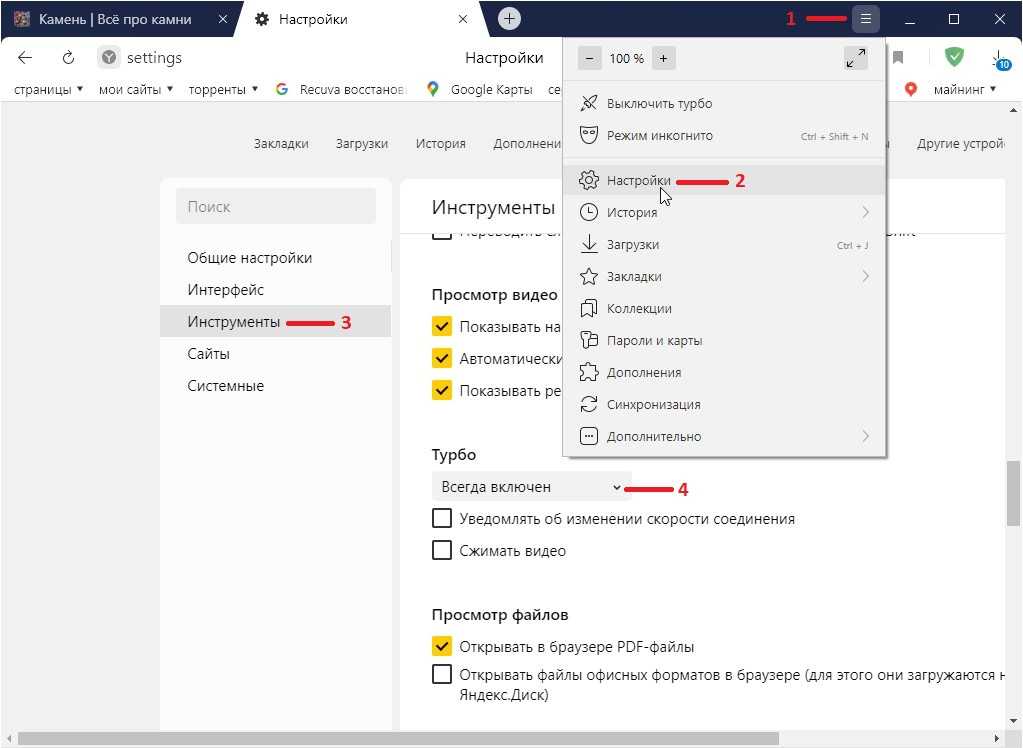
Связано это все, конечно же с очередными обновлениями ядер браузеров.
Браузер сообщает о нескольких ошибках:
- а) подключение не защищено,
- б) время на компьютере настроено неверно «часы отстают.».
Выдается ошибка NET::ERR_CERT_DATE_INVALID, коя сообщает об ошибках настроек даты и времени.
Конечно, подобные ошибки могут возникать из-за неверно настроенного времени, либо севшей батарейке в BIOS, однако, в данном случае, решения будут несколько иными (об этом в подробностях ниже):
Важно!
в данной конкретной ситуации, настройки даты и времени вовсе ни при чём. Такое бывают… Браузеры ведь не умеют самостоятельно думать, а умеют выдавать банальные запрограммированные решения, частенько путая нас.
Что ж, разберемся реально, если выдается ошибка, как на скрине ниже Часы отстают:
вернуться к оглавлению ↑
не открываются сайты, ошибка «часы отстают» — из-за чего
Проблема заключается в том, что у одного из поставщиков сертификатов для сайтов (бесплатный Let’s Encrypt, которым пользуются большинство сайтов) истек срок действия лицензии, а посему сайты с устаревшим сертификатом, браузер сочтет опасными и запретит переход.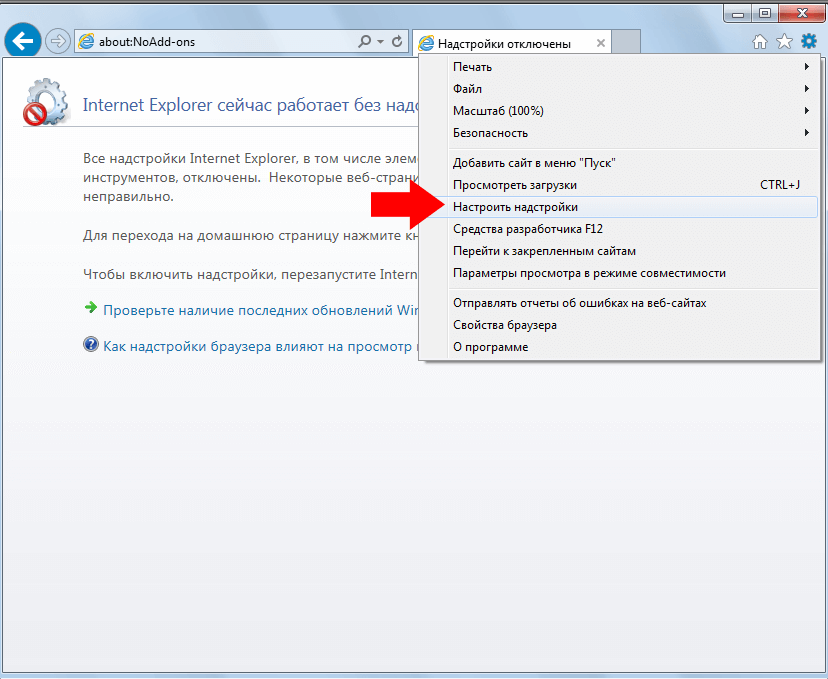
Важно понимать: в данном случае сайты, при переходе на которые возникает ошибка «часы отстают» никакой опасности пользователю не несут!! Так что можно нажать кнопку «Дополнительно…» и согласиться открыть сайт.
Подобные неудобства касаются в основном пользователей старых ОС: Windows XP, Windows 7, macOS 10.12, Android 5 и ниже; старых iPhone и iPad.
У меня, к примеру, на ОС Windows 7 точно также выскочила ошибка!
вернуться к оглавлению ↑
варианты решения ошибки просроченных сертификатов, неправильных даты, времени…
Возможно, пока владельцы не устранят свою ошибку, установить и пользоваться браузером Mozilla Firefox. Ошибки, описываемые в этом посте, выдаваться не будет. В браузере Фаерфокс, в отличие от Chromium-браузеров, встроена собственная автономная система сертификатов.
Однако, для пользователей ос Windows 7, я предложу наиболее верный вариант решения задачи, когда при переходах на сайты в браузерах выдается ошибка «невозможно установить безопасное соединение» или «часы отстают» NET::ERR_CERT_DATE_INVALID.
вернуться к оглавлению ↑
обновим модуль безопасности ОС Windows — обновление KB3004394
Чтоб браузеры Chrome, Opera, Яндекс.Браузер вновь безошибочно заработали, нужно осторожненько обновить операционную систему, а именно установить для Windows 7 обновление безопасности KB3004394.
Пройдите на официальный сайт Microsoft — скачайте и установите следующие обновы для Вин 7:
KB3004394 для систем x64 (64-разрядные ОС). Посмотреть версию возможно, пройдя по пути: мой компьютер/свойства системы/ тип системы.
KB3004394 для системы x86 (32-разрядными система).
Скачанный файл требуется запустить, кликнув дважды по ярлыку. Процедура весьма проста — процесс обновления системы проходит в автоматическом режиме.
В финале установки обновления от нас всего-то потребуется перезагрузить компьютер.
После установки обновления KB3004394 — все сайты с HTTPS, которые выдавали ошибку часов и прочие небезопасные соединения — теперь будут работать БЕЗ ОШИБОК!!
Браузер Google Chrome — настройки расширений для браузера
youtube.com/embed/85o2ZFJKv-E?feature=oembed=0&showinfo=0″ allowfullscreen=»allowfullscreen»>
Если что-то не ясно и остались вопросы, делитесь ими в комментариях…
все статьи: Сергей Кролл ATs владелец, автор cайта COMPLITRA.RU
…веб разработчик студии ATs media — запросто с WordPress
занимаюсь с 2007-года веб разработкой — преимущественно работаю с WordPress в студии ATs media
Не открываются страницы в браузерах в Windows 10
Главная » Уроки и статьи » Интернет
Люди часто жалуются, что у них не открываются страницы в браузерах в Windows 10. Как правило, это относится к любым браузерам и любым сайтам. При этом другие программы, требующие подключения к интернету, работают стабильно (например, мессенджеры). Причин возникновения данной проблемы множество, и далеко не всегда удается определить «виновника». Если вы не знаете причину – в этом нет ничего страшного: просто пробуйте один способ за другим и каждый раз проверяйте результат.
Самые простые методы решения
В первую очередь, разумеется, нужно обратить внимание на те варианты, которые не потребуют серьезных временных затрат. В этом конкретном случае их всего три: сброс сети, удаление/отключение проблемного ПО и удаление старых статистических маршрутов. Первый способ полезен в том случае, если проблема возникла из-за неправильной настройки роутера. Например, при резкой нехватке электроэнергии может произойти непредвиденный сброс параметров, который пройдет некорректно.
Частой причиной проблем, связанных с интернетом, становятся сторонние приложения. Поэтому важно знать, какие именно программы могли привести к возникновению неполадок и отключить/удалить их. Если невозможность открытия страниц действительно была вызвана приложением, то этого должно быть достаточно.
Последний вариант используется заметно реже, но он наименее затратный по времени, поэтому он тоже хорошо подходит для начала.
Удаление ПО, которое может вызывать неполадки
В категорию опасных попадают вирусы.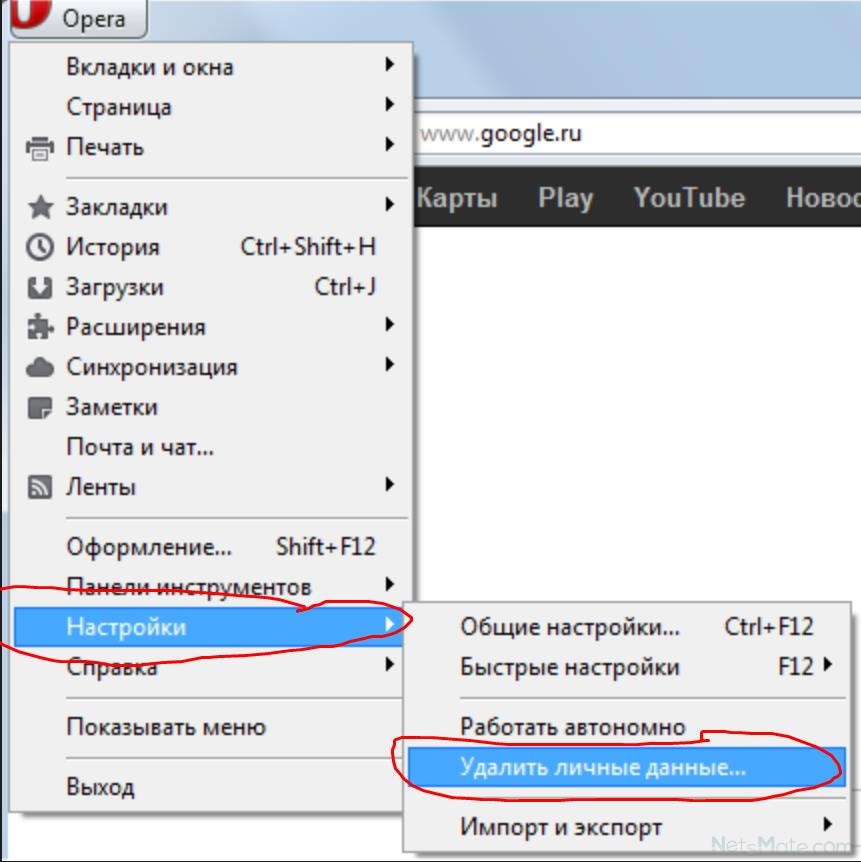 Обязательно проверьте систему на их наличие. Для этого рекомендуется использовать сторонние защитные программы, т. к. встроенный брандмауэр, если учитывать отзывы пользователей, не может похвастать высокой эффективностью проверки. Для данной цели можно использовать пробные версии платных антивирусов. Из бесплатных наибольшей популярностью пользуется AdwCleaner.
Обязательно проверьте систему на их наличие. Для этого рекомендуется использовать сторонние защитные программы, т. к. встроенный брандмауэр, если учитывать отзывы пользователей, не может похвастать высокой эффективностью проверки. Для данной цели можно использовать пробные версии платных антивирусов. Из бесплатных наибольшей популярностью пользуется AdwCleaner.
Также, когда не открываются страницы в браузерах, под подозрение подпадают любые анонимайзеры (программы против «слежки»). Самые распространенные среди них – VPN. В отличие от предыдущего случая, здесь обычно можно ограничиться их отключением. Однако важно учитывать, что некоторые из подобных программ на самом деле являются вредоносными, а значит они должны подлежать удалению.
Сброс сетевых настроек
В «десятке» эта процедура была значительно упрощена. От вас требуется сделать следующее:
- Открыть параметры операционной системы. Для этого используйте сочетание клавиш Win+I.

- Кликнуть по разделу, который отвечает за интернет.
- Прокрутить параметры вниз, не меняя вкладку, и найти «Сброс сети».
- Кликнув по данному пункту, подтвердите свои намерения и дождитесь перезагрузки устройства.
Очистка списка статистических маршрутов
Вам нужно всего лишь ввести одну команду в специальную встроенную утилиту: вся процедура проводится в автоматическом режиме. Для начала откройте командную строку (проще всего будет ввести ее название в поиск на панели задач).
Затем напишите «route -f» (без кавычек). Чтобы активировать команду, нажмите на клавишу Enter.
После очистки необходимо обязательно перезагрузить ПК. В противном случае проблема не исчезнет.
Более сложные варианты
Иногда страницы в браузерах могут не открываться из-за неправильной настройки реестра.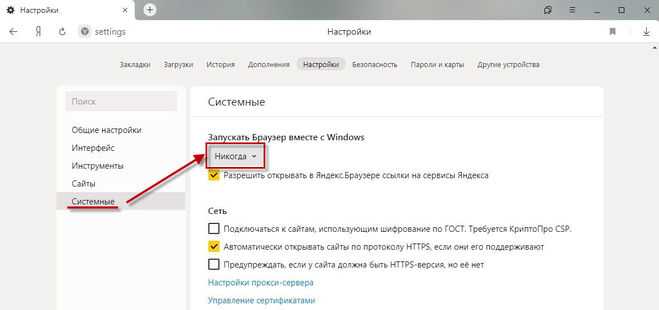 В таком случае вам понадобится изменить один параметр. Следует отметить, что данный способ считается самым действенным среди всех, перечисленных в статье.
В таком случае вам понадобится изменить один параметр. Следует отметить, что данный способ считается самым действенным среди всех, перечисленных в статье.
Второй вариант является дополнительным и помогает относительно редко. Несмотря на это, сбой DNS-серверов все же нельзя исключать. Процедура довольно простая и полностью безопасная: вы можете обратить любые изменения, если это нужно.
Проверка параметров реестра
Итак, важно сразу предупредить, что удаление и изменение разделов, а также параметров реестра может привести к нестабильной работе системы. По этой причине настоятельно рекомендуется строго придерживаться инструкции, изложенной ниже:
- Нужно открыть редактор. Вы можете ввести название утилиты в поиске. Кроме того, можно одновременно нажать Win и R. Это приведет к открытию окна, именуемого «Выполнить». В него напишите «regedit» и кликните по кнопке «OK».
- Используя разделы в левой части окна, перейдите по следующему пути:
- Обратите внимание на AppInit_DLLs (располагается в самом верху).
 В колонке «Значение» ничего не должно быть. Если там указан какой-либо путь, то его необходимо убрать. Для этого дважды нажмите по параметру, чтобы изменить его, и удалите содержимое значения.
В колонке «Значение» ничего не должно быть. Если там указан какой-либо путь, то его необходимо убрать. Для этого дважды нажмите по параметру, чтобы изменить его, и удалите содержимое значения.
- Аналогичный параметр присутствует в разделе «HKEY_CURRENT_USER». Весь дальнейший путь такой же. Найдите его и удалите значение, если таковое имеется.
- По окончанию процедуры требуется перезагрузить компьютер.
В некоторых случаях указанный параметр может отсутствовать – это нормально. В таком случае изменять ничего не нужно.
Изменение DNS-сервера
Желаемые настройки присутствуют в свойствах любой сети. Последние можно открыть следующим образом:
- Необходимо нажать Win+R и ввести «ncpa.cpl».
- Найдя используемую сеть, кликните по ней ПКМ.
- В контекстном меню нужно выбрать пункт «Свойства» (самый последний в перечне).

Затем среди списка протоколов найдите тот, что выделен синим на скриншоте, и перейдите к его свойствам.
По умолчанию сервера определяются автоматически, но это не всегда работает корректно. Поэтому попробуйте указать адреса вручную. Для первого сервера используйте 8.8.8.8, а для второго – 8.8.4.4.
В дополнение вы также можете очистить кэш DNS. Для этого откройте командную строку (как это сделать, уже указывалось выше), скопируйте и вставьте туда команду «ipconfig /flushdns».
Таким образом, если у вас не открываются страницы в любых браузерах, а в других приложениях все нормально – убедитесь в отсутствии вредоносного ПО и сбросьте параметры сети. Также помните, что подобное влияние нередко оказывает VPN. Если вы хотите начать с самого результативного способа, то рекомендуется изменить параметры реестра: данный метод помогает чаще прочих.
Понравилось? Поделись с друзьями!
Дата: 28.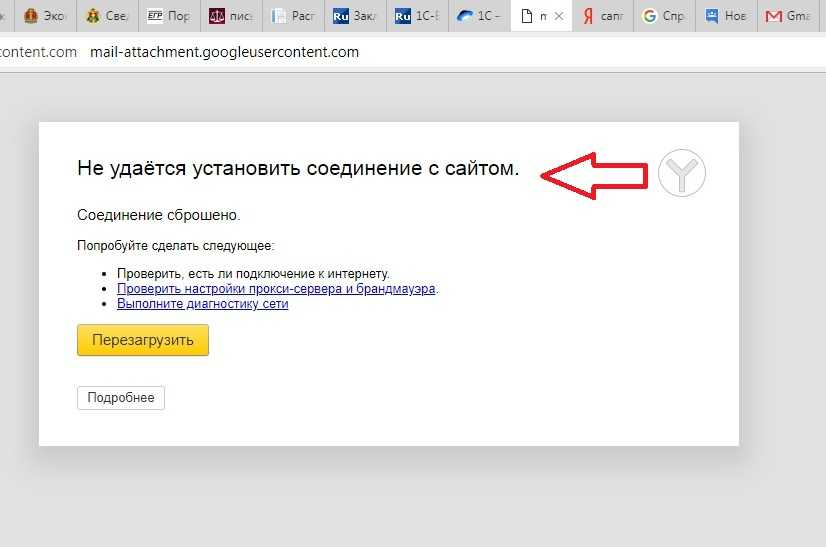 05.2022
05.2022
Автор/Переводчик: Wolf
Полезные ссылки
- Карта сайта
- Онлайн инструменты
Разделы
- Уроки и статьи
- Советы по компьютеру
- Компьютерный словарь
Связь с нами
- Обратная связь
Если Safari на Mac не открывает веб-страницу или не работает должным образом
Если Safari работает не так, как вы ожидаете, может помочь одно из этих решений.
Эти решения предназначены для устранения проблем, влияющих на Safari на Mac, включая такие проблемы:
- Веб-страница пуста, не отображает все ее содержимое или не работает должным образом
- Вы не можете войти на веб-страницу, несмотря на то, что используете правильную информацию для входа
- Веб-страница запрашивает удаление или сброс файлов cookie
- Safari замедляется или перестает отвечать на запросы
Также доступны решения для Safari на iPhone и iPad.
Перезагрузить страницу
Чтобы перезагрузить страницу, выберите «Вид» > «Обновить страницу» или нажмите Command-R. Если перезагрузить не удается, убедитесь, что вы подключены к Интернету.
Если вы по-прежнему не можете перезагрузить:
- Нажмите Command-Q, чтобы выйти из Safari. Если Safari не закрывается, нажмите Option-Command-Esc, чтобы принудительно закрыть Safari.
- Снова откройте Safari и попробуйте загрузить страницу. Если при открытии Safari автоматически открываются страницы, которые вы не хотите открывать, снова закройте Safari, затем нажмите и удерживайте клавишу Shift при открытии Safari.
Проверьте расширения Safari
Если вы установили какие-либо расширения Safari, убедитесь, что они обновлены.
Вы также можете попробовать отключить расширения. В строке меню Safari выберите «Safari» > «Настройки» (или «Настройки»). Нажмите «Расширения», затем снимите флажок для каждого расширения, чтобы отключить его. Узнайте больше о расширениях Safari.
Узнайте больше о расширениях Safari.
Проверьте настройки Safari
Веб-страница может быть несовместима с одним или несколькими параметрами браузера, которые можно включить или отключить по мере необходимости. В строке меню Safari выберите «Safari» > «Настройки» (или «Настройки»). Затем нажмите «Веб-сайты», «Конфиденциальность» или «Безопасность», чтобы получить доступ к этим настройкам:
- Настройки веб-сайтов. Эти параметры можно настроить для определенных веб-сайтов.
- Настройки конфиденциальности. Эти настройки применяются ко всем веб-сайтам.
- Настройки безопасности. Эти настройки применяются ко всем веб-сайтам.
Проверка в приватном окне
Веб-сайт может хранить файлы cookie, кэши и другие данные на вашем Mac, и проблемы с этими данными могут повлиять на использование вами веб-сайта. Чтобы веб-сайт не использовал эти данные, просмотрите их в приватном окне. В строке меню Safari выберите «Файл» > «Новое приватное окно» или нажмите Shift-Command-N.
Если это сработает, выполните следующие действия, чтобы удалить данные веб-сайта, включая его кеши и файлы cookie. Затем веб-сайт может создавать новые данные по мере необходимости. Если вы входите на веб-сайт, убедитесь, что вы знаете свои данные для входа, прежде чем продолжить.
- Выберите «Safari» > «Настройки» (или «Настройки»), затем нажмите «Конфиденциальность».
- Щелкните Управление данными веб-сайта.
- Выберите затронутый веб-сайт из показанного списка.
- Щелкните Удалить.
- Нажмите Готово.
- Снова откройте веб-сайт в обычном окне браузера.
Установка обновлений программного обеспечения
Проверка VPN или другого программного обеспечения для обеспечения безопасности
Проверка настроек сети
Некоторые настройки сети, например связанные с использованием прокси-сервера или пользовательского DNS-сервера, могут повлиять на доступ к содержимому в Интернете. Даже если вы не изменили настройки сети, вы могли установить программное обеспечение, которое изменило эти настройки за вас.
Чтобы выяснить, связана ли проблема с сетевыми настройками на вашем Mac, попробуйте просмотреть веб-сайт с другого устройства, подключенного к той же сети.
Чтобы выяснить, связана ли проблема с вашей сетью, попробуйте просмотреть веб-сайт после подключения к другой сети.
Решение других проблем
Дата публикации:
Как исправить веб-страницы, которые не загружаются должным образом
- Поделиться на Facebook
Работа в Интернете может оказаться практически невозможной, если веб-страницы не загружаются должным образом. Веб-сайты с размытым текстом и искаженными или отсутствующими изображениями указывают на проблему в самом браузере. Чтобы устранить эти проблемы, вам может потребоваться изменить настройки браузера или удалить поврежденные данные, хранящиеся в файлах cookie или плагинах.
Проверить другие браузеры
Откройте сайт или сайты, с которыми у вас возникли проблемы, используя другой браузер.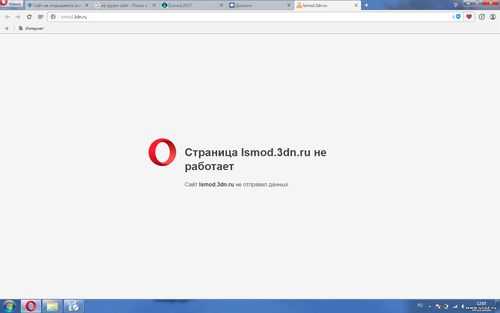 Если веб-страница загружается нормально, скорее всего, проблема связана с вашим текущим браузером. Если второй браузер не может загрузить проблемный сайт, проверьте настройки антивируса или брандмауэра. Некоторое программное обеспечение безопасности позволяет блокировать определенные типы контента, например изображения. Если это так, это может помешать всем браузерам получить доступ к содержимому, что приведет к неправильной загрузке веб-страниц. Определение того, загружаются ли веб-страницы неправильно в одном браузере или во всех браузерах, поможет вам сузить круг вариантов устранения неполадок.
Если веб-страница загружается нормально, скорее всего, проблема связана с вашим текущим браузером. Если второй браузер не может загрузить проблемный сайт, проверьте настройки антивируса или брандмауэра. Некоторое программное обеспечение безопасности позволяет блокировать определенные типы контента, например изображения. Если это так, это может помешать всем браузерам получить доступ к содержимому, что приведет к неправильной загрузке веб-страниц. Определение того, загружаются ли веб-страницы неправильно в одном браузере или во всех браузерах, поможет вам сузить круг вариантов устранения неполадок.
Удаление данных
Веб-сайты регулярно сохраняют файлы cookie и другую информацию о просмотре на вашем компьютере, чтобы ускорить загрузку контента и обеспечить более индивидуальный просмотр. По сути, это небольшие текстовые документы, которые обмениваются данными с веб-сайтами через определенные промежутки времени. Эти части программного обеспечения, если они повреждены, могут конфликтовать с обычными функциями браузера и вызывать сбои или неправильное отображение страниц. Служба поддержки Mozilla Firefox также заявляет, что устаревшие файлы cookie и кэши могут загружать старый код веб-сайта с более новым кодом, что приводит к неправильному отображению страницы. Попробуйте удалить все файлы cookie и другие данные браузера и повторно посетить проблемную веб-страницу.
Служба поддержки Mozilla Firefox также заявляет, что устаревшие файлы cookie и кэши могут загружать старый код веб-сайта с более новым кодом, что приводит к неправильному отображению страницы. Попробуйте удалить все файлы cookie и другие данные браузера и повторно посетить проблемную веб-страницу.
Включить JavaScript
JavaScript — это популярный язык программирования для отображения интерактивного контента, например онлайн-викторин. Многие сайты требуют JavaScript для правильного отображения, и у вас могут возникнуть проблемы, если JavaScript отключен. Проверьте свой браузер, чтобы убедиться, что JavaScript включен. Если это так, проверьте настройки вашей программы безопасности и убедитесь, что они не блокируют онлайн-JavaScript.
Надстройки и аппаратное ускорение
Если вы заметили, что неправильно отображаются только определенные типы контента, попробуйте устранить неполадки надстроек и аппаратного ускорения. Надстройки, такие как подключаемые модули или расширения, представляют собой программное обеспечение, которое работает независимо от вашего веб-браузера и может конфликтовать с обычным просмотром. Аппаратное ускорение — процесс, использующий вашу видеокарту для ускорения загрузки веб-сайтов, — также может искажать веб-страницы. Попробуйте отключить аппаратное ускорение в браузере и снова зайти на сайт. Отключите все сторонние плагины, перезапустите браузер и посетите проблемную веб-страницу. Если сайт выглядит нормально, включайте по одному плагину за раз и повторно тестируйте сайт после включения каждого плагина.
Аппаратное ускорение — процесс, использующий вашу видеокарту для ускорения загрузки веб-сайтов, — также может искажать веб-страницы. Попробуйте отключить аппаратное ускорение в браузере и снова зайти на сайт. Отключите все сторонние плагины, перезапустите браузер и посетите проблемную веб-страницу. Если сайт выглядит нормально, включайте по одному плагину за раз и повторно тестируйте сайт после включения каждого плагина.
Просмотр совместимости в Internet Explorer
Служба поддержки Майкрософт пишет, что при посещении веб-сайта, который отображается некорректно, возможно, этот сайт несовместим с самим Internet Explorer или с используемой в данный момент версией. Корпорация Майкрософт рекомендует включить режим совместимости в Internet Explorer для настольных компьютеров, так как режим совместимости помогает сделать Internet Explorer совместимым с сайтами, предназначенными для старых веб-браузеров.
Ссылки
- Google: поддержка — содержимое страницы отображается неправильно
- Microsoft: поддержка — устранение проблем с отображением сайта в режиме совместимости 2004.

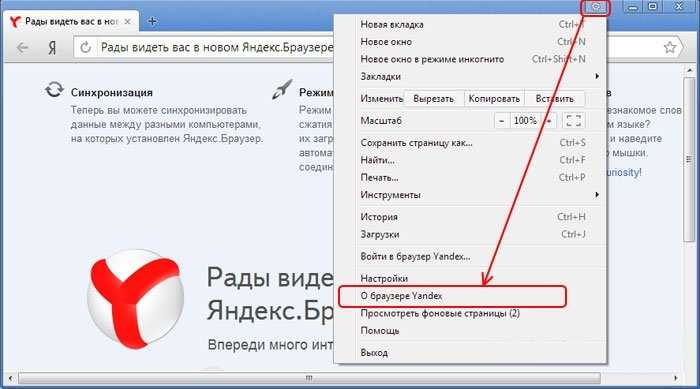
 В колонке «Значение» ничего не должно быть. Если там указан какой-либо путь, то его необходимо убрать. Для этого дважды нажмите по параметру, чтобы изменить его, и удалите содержимое значения.
В колонке «Значение» ничего не должно быть. Если там указан какой-либо путь, то его необходимо убрать. Для этого дважды нажмите по параметру, чтобы изменить его, и удалите содержимое значения.
